Datora optimizācijas rokasgrāmata Baldur's Gate 3
Spēles / / August 05, 2021
Sludinājumi
Baldur’s Gate 3 ir beidzot izlaists 2020. gada 6. oktobrī, to izstrādāja un publicēja Larian Studios. Tas ir 3. nosaukums Baldur’s Gate sērijā un ietilpst darbības lomu videospēlē. Spēle jau tagad ir pieejama Microsoft Windows, Mac, Google Stadia platformām. Tomēr šķiet, ka dažiem personālajiem datoriem raksturīgajiem Baldur’s Gate 3 spēlētājiem rodas vairākas problēmas, kas saistītas ar vienmērīgāku spēli, aizkavēšanos, stostīšanos utt. Vai jūs esat viens no viņiem? Ja jā, tad pārbaudiet datora Baldur’s Gate 3 optimizācijas ceļvedi | Kā iegūt 60 kadrus sekundē, palieliniet ātrumu sekundē.
Ir vērts pieminēt, ka spēle ir pieejama Steam platformā kā agrīna piekļuve, kas tiek uzskatīta par precīzi beta versiju. Tas nozīmē, ka tam būs ne tikai pāris kļūdas, bet arī vairākas kļūdas, grafiskas kļūmes, aiztures un citas nezināmas problēmas. Vienkāršā veidā mēs varam teikt, ka nevar gaidīt pilnvērtīgu spēļu sniegumu no agrīnas piekļuves videospēļu veidošanas.
Tomēr, ja jūtat, ka grafikas iestatījumu vai nepareizi konfigurētu spēles grafikas opciju uc dēļ jūs kaut kas satrauc, varat to pārbaudīt informatīvs ceļvedis vizuālo materiālu pielāgošanai vai mainīšanai, kā arī daži citi izplatīti risinājumi, lai ērti iegūtu 60 FPS ar 1080P izšķirtspēju, ja vien jums nav novecojis GPU vai ļoti zems dators konfigurācija.
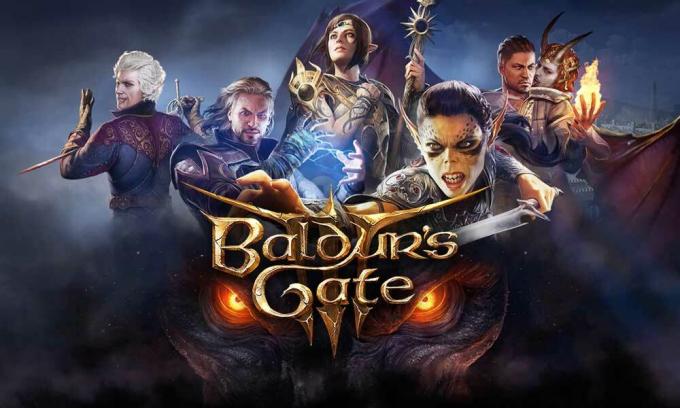
Sludinājumi
Datora optimizācijas rokasgrāmata Baldur’s Gate 3 | Kā iegūt 60 kadrus sekundē, palieliniet ātrumu sekundē
Sākot, var būt diezgan nomākta Baldur’s Gate III spēles palaišana datorā vidēji ar ātrumu 60 FPS, ja jūsu personālais dators / klēpjdators ietilpst zemas klases vai vidēja budžeta segmentā. Tomēr mēs centīsimies ieteikt dažus labākos iespējamos veidus, kā ātri palielināt FPS skaitu spēle, kas noteikti uzlabos spēļu pieredzi, kā arī jūs sajutīsiet mazāk kavēšanos vai stostās.
- Pirmkārt, ja jums jau ir SSD vai plānojat to iegādāties, mēs iesakām vienkārši instalēt Baldur’s Gate III spēli SSD, nevis HDD. Lai gan SSD neveicinās spēles gaitu vai spēles sākšanu, tas noteikti kļūs par plus punktu, ja runa ir par atpalicību vai stostīšanos.
- Vispirms vispirms spēles iestatījumos samaziniet Baldur’s Gate 3 monitora displeja izšķirtspēju. Ja jūsu monitors atbalsta 1080P izšķirtspēju un darbojas ar 60Hz atsvaidzes intensitāti, spēles iestatījumos jāizvēlas arī 1920 × 1080 izšķirtspēja, kā arī 60 FPS ierobežojums.
- Mēs arī iesakām iestatīt pilnekrāna režīmu displeja režīmam.
- Vienkārši izslēdziet spēles V-Sync (Vertical Sync) opciju un ieslēdziet to pašu opciju no īpašās grafikas draivera programmatūras.
- Atveriet Nvidia vadības paneli> Pārvaldīt 3D iestatījumus> Programmas iestatījumi> Izvēlieties Baldur’s Gate III> Ieslēdziet vertikālo sinhronizāciju un noklikšķiniet uz Lietot, lai saglabātu izmaiņas.
- Tomēr, ja gadījumā jūs nesasniedzat apmierinošus rezultātus, Nvidia vadības panelī noteikti iestatiet Vertical Sync režīmā ‘Fast’. Vienkārši izpildiet iepriekš minēto darbību.
- Varat arī iestatīt Modeļa kvalitāte uz Vidēja, kas pēc objektu renderēšanas sniegs detalizētus ģeometriskos attēlus. Tas nozīmē, ka objekti izskatīsies asi un detalizētāk atbilstoši opcijai neatkarīgi no tā, kuru jūs izvēlaties.
- Ja tādā gadījumā vēlaties, lai mazāki objekti tiktu parādīti ļoti skaidri pat no diezgan liela attāluma, pārliecinieties, vai instances attālumam iestatāt Medium.
- Kā norāda nosaukums, jo vairāk izvēlaties faktūras kvalitāti, jo vairāk būs redzama spēles informācija. Mēs iesakām to iestatīt kā Augstu.
- Iestatiet faktūras filtrēšanu uz anizotropu x16.
- Iestatiet Apgaismojuma kvalitāte vidēju.
- Varat arī iespējot ēnas spēles objektiem, kuriem vajadzētu darboties labāk.
- Pārliecinieties, vai ir izslēgta opcija Gaismas ēnas.
- Ēnas kvalitātei jābūt iestatītai uz Vidēja.
- Tas pilnībā ir atkarīgs no atskaņotāja, bet, ja vēlaties, lai grafikas kvalitāte būtu asāka, dodieties uz SMAA. Pretējā gadījumā izvēlieties TAA, lai nedaudz samazinātu attēla kvalitāti, kas noteikti uzlabos Baldur’s Gate 3 datora optimizāciju un FPS skaitu.
Lasīt arī:Labojiet Baldur’s Gate 3 tvaika pirkumu, kas ir iestrēdzis
- Ieslēdziet attēla asināšanu no Nvidia vadības paneļa Baldur’s Gate 3 spēlei.
- Atspējojiet apkārtējo oklūziju, kas samazinās spēles reālistisko ainu asināšanas kvalitāti.
- Atspējojiet Dieva starus, kas samazinās gaismas šķērsošanu caur mākoņiem, kokiem utt. Vajadzētu palielināt spēles veiktspēju.
- Ja vēlaties, ieslēdziet opciju ‘Bloom’. Tas neietekmē spēles veiktspēju, jo tas ir pēcprocesa efekts.
- Pazemes izkliede - izslēdziet to.
- Atspējojiet pārklājuma lietotnes, piemēram, Xbox Game Bar, kā arī spēles režīmu savā Windows. Noklikšķiniet uz Sākt> Ierakstiet Xbox spēļu joslu un noklikšķiniet uz tā> Tagad, izslēdziet to.
- Atbilstoši datora / klēpjdatora konfigurācijai jūs varat viegli samazināt aparatūras paātrinātā grafiskā procesora plānošanu. Bet vispirms vispirms iespējojiet to no Windows iestatījumiem (Win + I)> Sistēma> Displejs> Grafikas iestatījumi> Ieslēdziet / izslēdziet opciju ‘Aparatūras paātrināta GPU plānošana’.
- Pārliecinieties, ka jūsu Windows OS izveide vienmēr ir atjaunināta. Nospiediet Windows + I saīsni, lai atvērtu izvēlni Iestatījumi> Noklikšķiniet uz Atjaunināt un drošība> Pārbaudīt atjauninājumus. Ja tas ir pieejams, vienkārši atlasiet Lejupielādēt un instalēt. Kad tas ir izdarīts, restartējiet datoru.
- Turklāt pārliecinieties, ka grafikas draiveri tiek atjaunināti. Noklikšķiniet uz Sākt> Ierakstiet ierīces pārvaldnieku un noklikšķiniet uz tā meklēšanas rezultātos> Noklikšķiniet uz bultiņas ikonas Displeja adapteri paplašiniet sarakstu> Ar peles labo pogu noklikšķiniet uz īpašās GPU kartes un atlasiet Atjaunināt draiveri> Noklikšķiniet uz Meklēt automātiski, lai meklētu draiveri Atjaunināt. Ja tas ir pieejams, tas automātiski lejupielādēs un instalēs atjauninājumu un lūgs restartēt datoru, lai veiktu izmaiņas.
- Visbeidzot, paturiet prātā, lai no uzdevumu pārvaldnieka notīrītu dažas augstas procesora / atmiņas patērējošās fona darbības programmas. Nospiediet taustiņu kombināciju Ctrl + Shift + Esc, lai atvērtu logu Uzdevumu pārvaldnieks> Virzieties uz Procesi cilni un pārbaudiet, kuras lietotnes vai pakalpojumi patērē vairāk atmiņas vai procesora (dziļi dzeltena krāsa) atzīme). Vienkārši noklikšķiniet uz šiem procesiem un pa vienam atlasiet Beigt uzdevumu.
Vajag izlasīt:Kāpēc Steam lejupielādēt Baldur’s Gate 3 tik lēni?
Īpaši Nvidia GPU iestatījumi
Tagad jums vajadzētu mainīt vai pielāgot dažus Baldur’s Gate 3 grafikas iestatījumus Nvidia GPU kartei.
- Palaidiet Nvidia vadības paneli> Pārvaldīt 3D iestatījumus> Programmas iestatījumi> Izvēlieties Baldur’s Gate III un veiciet tālāk norādītās darbības un noklikšķiniet uz Lietot, lai saglabātu izmaiņas:
- Izslēdziet Anti-aliasing-FXAA
- Izslēdziet Anti-aliasing-Gamma Correction
- Iestatiet CUDA GPU uz “Visi”
- Izvēlieties zema latentuma režīmu uz “Ultra”
- Iestatiet enerģijas pārvaldību uz “Dodiet priekšroku maksimālajai veiktspējai”
- Ieslēdziet Shader Cache (HDD). Nav nepieciešams SSD.
- Iestatiet faktūras filtrēšanu “Kvalitāte” uz “Augsta veiktspēja”
- Izslēdziet trīskāršo buferizāciju
- Ieslēdziet vertikālo sinhronizāciju
AMD GPU lietotājiem:
Ja esat AMD grafikas kartes lietotājs, varat mēģināt datorā izmantot Vulkan, nevis DirectX 11. Tomēr, ja kaut kā Baldur’s Gate III spēle sāk nomākt jūsu sistēmā pēc tam, kad esat mainījis Vulkan, tad acīmredzot jums tā vajadzētu mainīt atpakaļ uz DirectX 11.
Viss, puiši. Mēs ceram, ka šī rokasgrāmata jums šķita ļoti noderīga. Jūtieties brīvi jautāt papildu komentāros zemāk esošajā komentārā.
Sludinājumi
Subodham patīk rakstīt saturu neatkarīgi no tā, vai tas ir saistīts ar tehnoloģijām vai ir cits. Pēc gada rakstīšanas tehnikas emuārā viņš aizraujas ar to. Viņam patīk spēlēt spēles un klausīties mūziku. Bez emuāru veidošanas viņš ir atkarīgs no spēļu datoru versijām un viedtālruņu noplūdēm.

![Kā instalēt Stock ROM uz Dany Champ 15 [programmaparatūras zibatmiņas fails]](/f/447753df202a0dac7892b4cdf5510cde.jpg?width=288&height=384)
![Kā instalēt krājuma ROM uz Wolki W5.5 WS055 [programmaparatūras fails / atvienot]](/f/cc2f2c2a5dd1d801da1505d7bce32e91.jpg?width=288&height=384)
